XMedia Recodeは、無料で利用できる多機能な動画編集ソフトです。MP4、MKV、MOV、AVI、MP3、WAV、AACなど、さまざまな動画や音声形式に対応しており、形式変換だけでなく、トリミング、解像度変更、クロップ、音量補正、テキスト合成などの編集機能もあります。
今回は、XMedia Recodeを使った動画のトリミング方法について詳しく説明します。
まず、公式ウェブサイトからXMedia Recodeをダウンロードし、インストールします。インストール完了後、ソフトを起動してください。
公式サイト:https://www.xmedia-recode.de/en/
動画をトリミングする手順:
ステップ1.XMedia Recodeを起動したら、「ファイルを開く」をクリックして、動画をソフトに追加します。
ステップ2.「形式」リストから動画の出力形式を選択します。
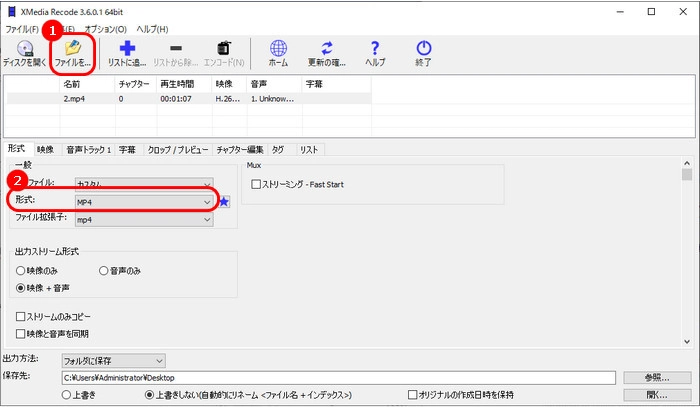
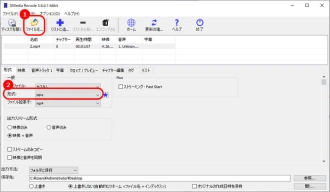
ステップ3.「クロップ / プレビュー」のタブを移動します。「開始時間」と「終了時間」を設定します。これにより、動画の中で切り取りたい部分だけを選択できます。
ステップ4.「参照」をクリックして、動画の保存先を指定します。
ステップ5.「リストに追加」>「エンコード」をクリックして、トリミングした動画を出力します。
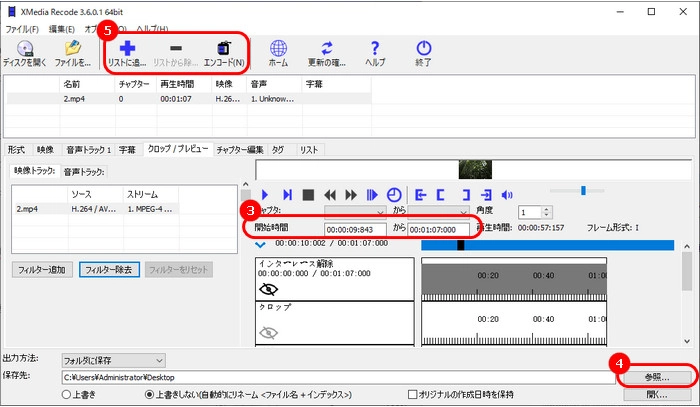
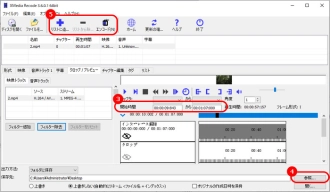
HD Video Converter Factory Proはビデオ編集と変換において優れた多機能ツールです。MP4、MOV、AVI、WMV、MP3、WAVなどさまざまな動画・音声ファイル形式に対応しており、高品質な動画変換を簡単に行えます。
トリミング、クロップ、回転、結合などの機能を搭載し、動画の編集を手軽に実行できます。また、使いやすいインターフェースと高速処理能力を備えており、初心者からプロまで幅広くご利用いただけます。
HD Video Converter Factory Proを起動し、「変換」をクリックします。
「ファイル追加」アイコンを押して、動画を変換画面に追加します。
画面の右側にある形式アイコンをクリックして、「動画」タブから出力形式を選択します。
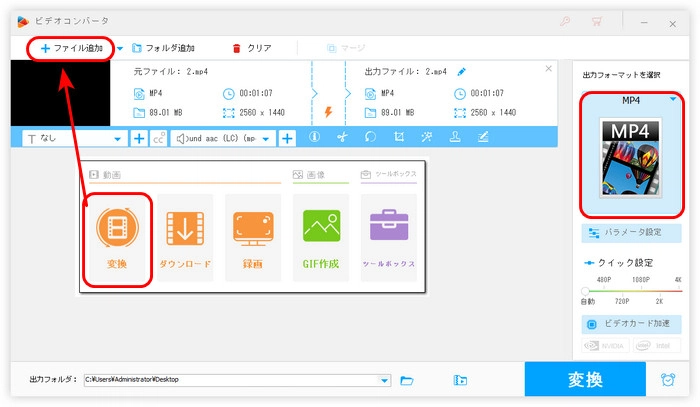
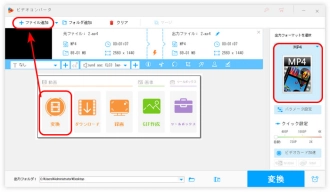
ハサミのような「切り取り」ボタンを押して、トリミング画面を開きます。
2つのスライダーをドラッグするか、開始と終了時間を入力して動画をトリミングします。
「切り取り」をクリックして、動画をトリミングしたら、「OK」をクリックします。
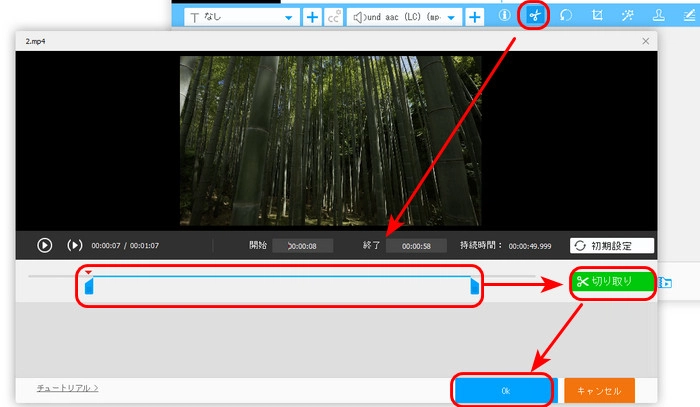
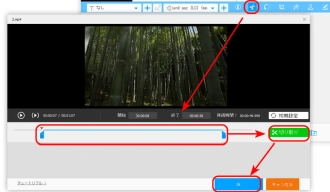
画面下部の「出力フォルダ」欄の横にある「▼」を押して、動画の保存先を指定します。
「変換」をクリックして、トリミングした動画を出力します。
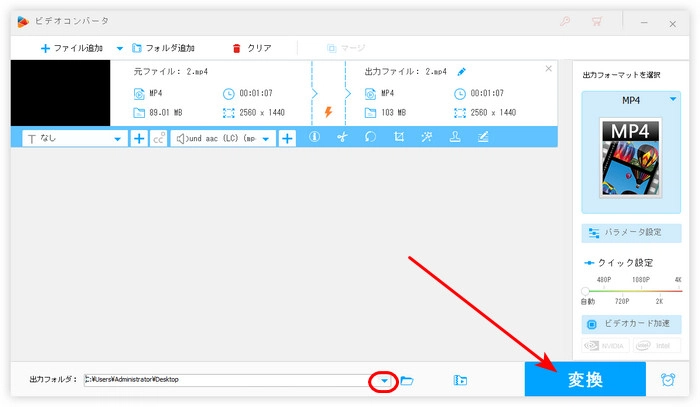
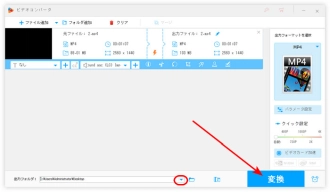
WonderFox HD Video Converter Factory Proを無料ダウンロード>>>WonderFox HD Video Converter Factory Proを無料ダウンロード>>>
このように、XMedia Recodeを使えば簡単に動画をトリミングできます。無料で手軽に使えるので、動画編集の初心者にもおすすめです。
もっと簡単に動画をトリミングしたい場合は、ぜひHD Video Converter Factory Proというソフトを使ってください。
利用規約 | プライバシーポリシー | ライセンスポリシー | Copyright © 2009-2025 WonderFox Soft, Inc. All Rights Reserved.